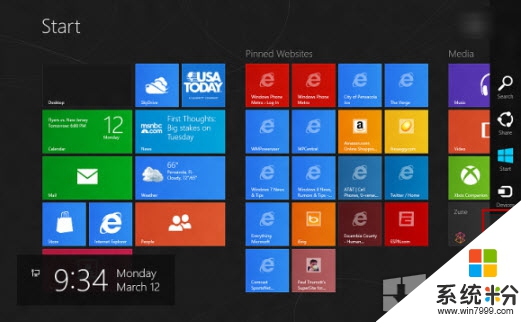時間:2015-04-16 來源:互聯網 瀏覽量:
很多在國外的朋友們,不得不使用英文版的win8 係統.當您在英文版的win8操作係統中運行簡體中文的程序時,程序可能無法正常顯示中文,中文都變成了亂碼。這是由於大部分中文程序所使用的文字編碼與Windows 8英文係統的文字編碼不同,才會發生這種顯示亂碼的情況。我們可以通過下麵的方法對係統進行簡單設置,來正常顯示中文。被亂碼困擾的童鞋,可以簡單的設置一下,解決亂碼的煩惱。
該解決方案與在Windows 7中解決方法相同,對於已經查看過Windows 7並能自行改正的,可以忽略此篇日誌。
方法簡述:Control Panel→Clock,Language and Region→Region→Administrative→change system locale…→ Chinese(Simplified,PRC)→ Restart now
首先看一下亂碼的問題。
為學校使用的Dr.Com的截圖,可以看到很多中文文字顯示的是亂碼
解決方案如下:
在超級鏈接中點擊搜索“Control panel”/Metro界麵直接輸入“Control Panel”/Computer中直接點擊“Control Panel”進入控製麵板
選擇“Clock,Language and Region”(區域和語言)
選擇“Region”(區域)
在彈出的對話窗口中切換至“Administrative”(管理)標簽,選擇“change system locale….”
在彈出的窗口的下拉菜單中選擇“Chinese(Simplified,PRC)”(簡體中文),確定。
之後會彈出重啟提示。保存好正在編輯的文檔,選擇“Restart now”(現在重啟)。
重啟後,可以看到,亂碼的程序已經可以正常顯示了。
此外,可能還有一些程序不能正常顯示,那麼,我們就不得不對,那我們隻能將“Formats”(格式)一同修改。
這樣修改之後,一般軟件中的亂碼就可以正常顯示了。
但是隨之而來的問題是:顯示時間的格式也成了中文樣式。
如果是在國外的同學,還需要區分冬時令和夏時令,看起來更加悲劇。。。
不過,至少亂碼的問題解決了。
有些時候,在打開網頁中也會出現亂碼。如 下圖(由於找不到例子了,所以這個亂碼是手動修改的,該網站一直很正常,除了抽風的時候之外)
此時,我們可以通過瀏覽器的設置進行一下更改。以FireFox為例,其他瀏覽器同理:
將文字編碼方式選擇為“GBK”即可。此時,常見的中文網站的亂碼問題一般可以得以解決,如若不行,可以更換其他編碼嚐試。對於外文,請選擇相應編碼模式。